海康7800系列远程
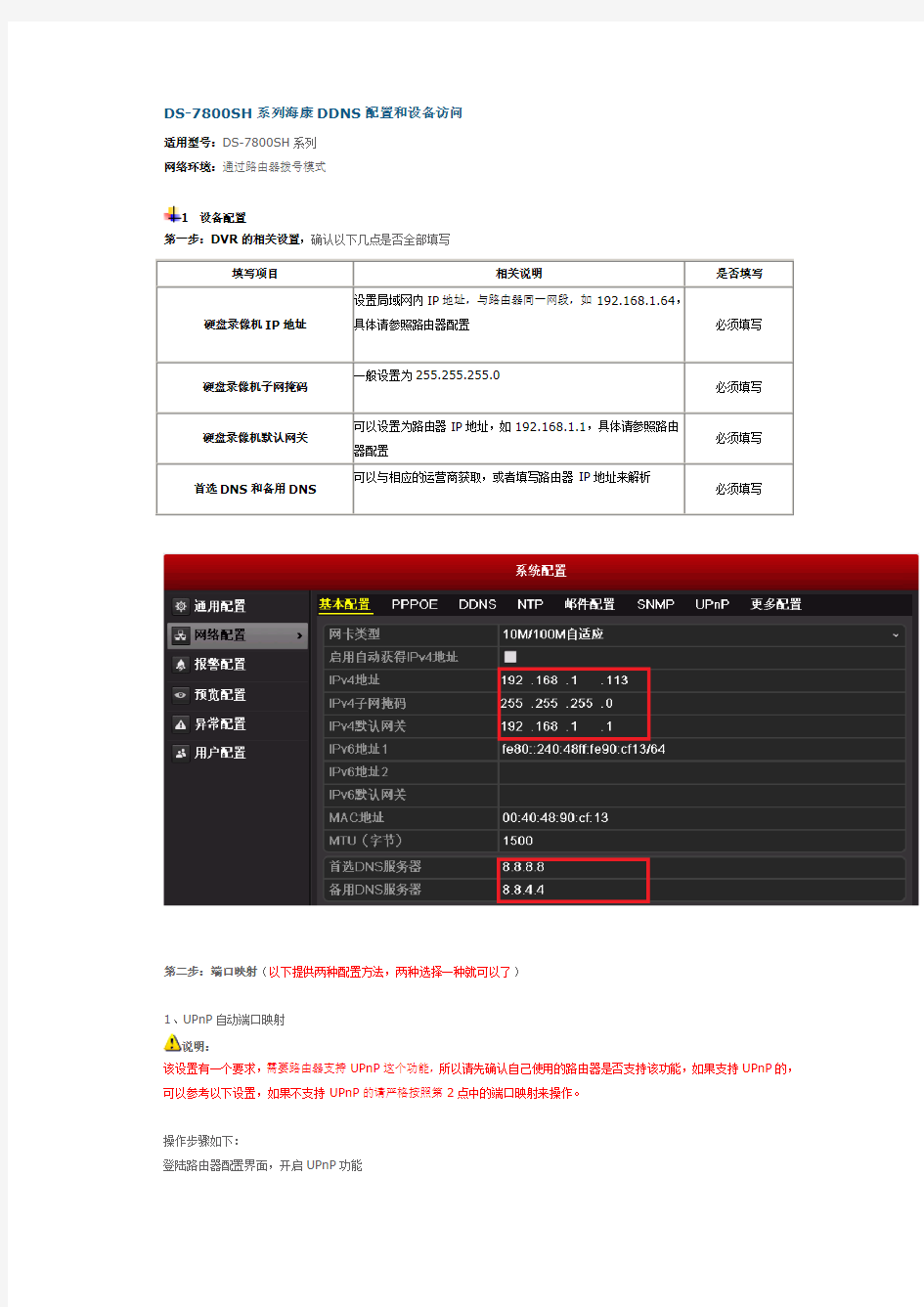
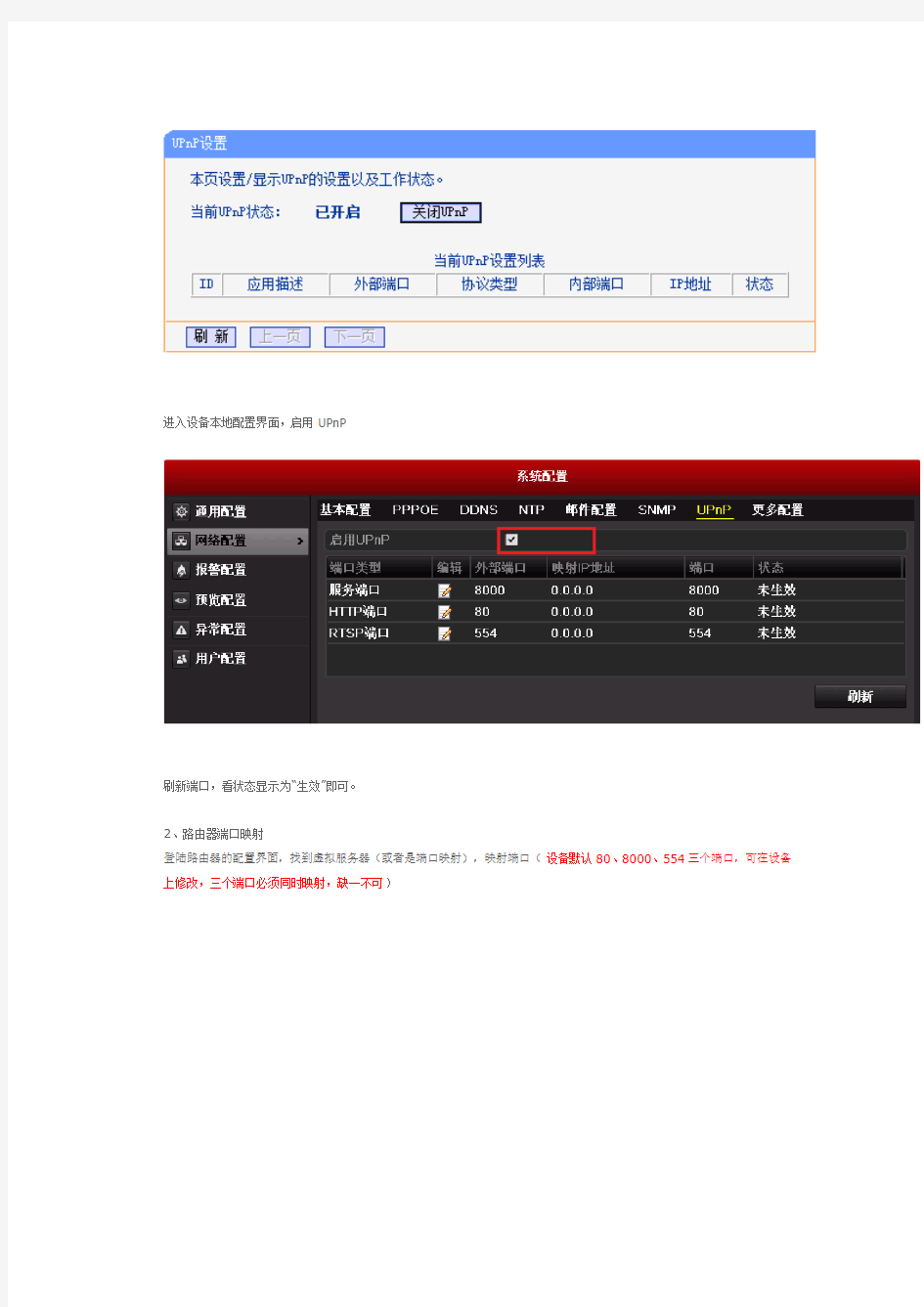
DS-7800SH系列海康DDNS配置和设备访问
适用型号:DS-7800SH系列
网络环境:通过路由器拨号模式
1 设备配置
第一步:DVR的相关设置,确认以下几点是否全部填写
第二步:端口映射(以下提供两种配置方法,两种选择一种就可以了)
1、UPnP自动端口映射
说明:
该设置有一个要求,需要路由器支持UPnP这个功能,所以请先确认自己使用的路由器是否支持该功能,如果支持UPnP的,可以参考以下设置,如果不支持UPnP的请严格按照第2点中的端口映射来操作。
操作步骤如下:
登陆路由器配置界面,开启UPnP功能
进入设备本地配置界面,启用UPnP
刷新端口,看状态显示为“生效”即可。
2、路由器端口映射
登陆路由器的配置界面,找到虚拟服务器(或者是端口映射),映射端口(设备默认80、8000、554三个端口,可在设备上修改,三个端口必须同时映射,缺一不可)
如果在同一台路由器上有多台监控设备,请使用端口号来区分,不能重复使用端口。第三步:配置自定义域名
1、快捷配置
点击鼠标右键,选择快捷配置->快捷上网配置
勾选启用DDNS,设置设备域名(自定义,只支持小写字母、数字以及“—”且必须以小写字母开头,必填),手机号码(后续增值服务使用,必填)。当设备状态显示在线时可以使用自动生成的访问地址来访问设备。
注意:配置海康DDNS前,需保证设备正常接入公网。
注意:
1.如果设备通过路由器接入公网,需要开启路由器的UPnP功能并配置设备的UPnP参数或者在路由器上做端口映射。
2.如果配置失败,可能原因是网络不通或者域名冲突,请先检查网络,若网络正常则尝试修改其他域名。
2 设备访问
打开IE浏览器,在地址栏直接输入https://www.360docs.net/doc/3b1209067.html,/自定义域名,例如配置了设备域名为test12345,则直接输入https://www.360docs.net/doc/3b1209067.html,/test12345,即可直接链接到设备登录界面。
打开iVMS-4500手机客户端,进入“设备管理”界面添加设备。设备别名处输入注册的设备域名(例如test12345),注册类型选择DDNS,DNS地址默认为https://www.360docs.net/doc/3b1209067.html,,端口为80(固定填写),输入设备用户名密码,保存之后即可进入预览界面预览。
打开iVMS-4200客户端软件,进入“设备管理”界面添加设备。选择私有域名方式添加,协议类型选择成海康DDNS,填写设备域名、用户名、密码,即可正常使用iVMS-4200客户端软件访问设备。
3 常见问题
1、使用外网IP地址能够正常访问,但是配置配置DDNS会提示错误?
答:a、可能是由于首选DNS未填写或者填写有误导致的,确认DNS的配置;
b、DDNS系统上的域名有重复,可以重新更换域名测试;
c、域名填写格式不对,必须以小写字母开头。
2、配置正确,但是无法正常访问设备?
答:确认在使用外网IP地址的情况下是否能正常访问设备,建议排查映射的端口是否能够通信。具体排查方法详见问题排查。
3、使用IE浏览器能正常访问,但是使用IVMS-4200客户端软件无法正常访问?
答:详细参考设备访问界面,使用正确的方式来访问。
4、设备需要映射哪些端口?
答:必须同时映射80、8000、554三个端口(端口可以在设备上修改,映射时内外端口必须保持一致)。
4 问题排查
第一步:排查配置问题
请详细参照配置方法的第一步,确认好硬盘录像与路由器的配置是否全部已经填写。
第二步:排查网络
可以先使用路由器拨号出来的外网IP来登录设备,看看是否能够正常登录
如果不能登录的,建议排查端口,可以使用如下命令
telnet 设备外网IP地址端口号
出现如下的提示的话,说明设备所开放的端口正常。
出现连接失败时,请确认配置是否正确,或者更换端口,重新映射。
第三步:排查DDNS
确认好第二步后,使用路由器外网的IP地址来登录设备,看看是否正常,再使用海康DDNS的域名来访问设备。如果仍无法正常访问,请咨询杭州海康威视数字技术股份有限公司400技术支持热线(400-700-5998)。
海康DDNS远程访问用户手册
海康DDNS远程访问用户手册 适用型号:海康系列网络硬盘录像机DVR/NVR 网络环境:通过DVR+路由器拨号模式 前提: 1、硬盘录像机用网线连接到路由器上面; 2、准备一台电脑,可以通过IE浏览器,输入“路由器的IP地址(例如:192.168.1.1)”,登录到路由器里面。简单的说,只需要配置两个部分: 1、硬盘录像机(DVR/NVR); 2、路由器 一、在DVR上只需要配置(主菜单---系统配置---网络配置)以下四处界面: 二、在路由器上只需要做“端口映射”,映射3个端口,不管什么路由器原理都是一样的,以TP-Link 路由器为例: 详细操作流程
第一步:DVR/NVR本地配置 硬盘录像机直接用BNC/VGA/HDMI线接显示器本地输出,默认登录的用户名:admin 密码: 12345。 1.1、鼠标右键点击“主菜单” 1.2、点击进入“系统配置” 1.3、点击“网络配置”,设置“基本配置”的参数 a、自动获取IPv4地址“不勾选”,将硬盘录像机的IP地址设置成与路由器同一个网段,例如:路由器的IP地址是192.168.1.1,那么硬盘录像机就可以设置为192.168.1.64这样的1网段的IP。 b、网关就是添加路由器的IP,首选DNS服务器和备用DNS服务器都与路由器的一致。
1.4、设置“DDNS”的参数 a、勾选“启用DDNS”; b、填写“设备域名”,设备域名自定义,可以数字与字母组合,但第一位要小写字母; c、有些界面会要求添加手机号码,输入手机号码即可,无影响。 1.5、设置“更多配置”的参数 这个界面只需要注意3个端口,其他都不用管,这3个端口是硬盘录像机的内部端口号: 1、HTTP端口:80 (这个80端口要修改,改为5581) 2、服务端口:8000 (暂时不需要修改,配置完成后,发现电脑可以看图像,手机看不了的时候,可以把这个端口 修改为8001) 3、RTSP端口: 554 (暂时不需要修改,配置完成后,发现电脑可以通过外网成功登录DVR,但是打开预览画 面的时候会提示“预览失败”,这个时候可以把554修改为1554)
海康威视远程视频监控访问操作手册
海康威视远程视频监控访问操 作 手 册 2013年5月 目录
概述 本文档为海康威视产品(主要为DVR、NVR、网络摄像机、小威视、威视通等)架设公网(互联网)访问的操作方法、步骤、工作原理,与大家共同交流远程视频监控。 架设远程访问的条件 远程访问是基于互联网的访问,分两种:一种是动态域名解释、静态IP类型的访问;另一种是走私有协议的,海康针对威视通相机建设了视频7平台,该平台在杭州,使用威视通,只要能上网的地方就能架设远程访问,在后面详细介绍视频7。 远程域名访问的IP地址要为公网IP 要做远程域名访问,首先要确定自己的网络是否为公网IP。自己使用的网络一般分为下面两种: 1、通过路由器拨号上网(路由器+拨号猫+电话线) 测试方法为: 第一步:去查询网站查询你当前的公网IP地址。 例如:我当前查询到的公网IP地址为: 第二步:查看路由器拨号出来的IP地址 例如:我当前的路由器拨号出来的IP地址为: 第三步:确定是否为公网IP 通过IP138查询网查到的公网IP:与路由器拨号出来的IP:对比,结果是一样的,因此确定为具备远程访问的条件,反之则不具备。 值得一提的是:IP138查询网查询到的IP才是你真正的公网IP,路由器拨号出来的IP 不一定是公网IP。 注意:这种方式目前存在路由器拨号出来的IP地址非公网IP,也就是说这个IP地址还是个内网地址。主要为:住宅小区,出现这种情况的原因为:运营商公网IP不够用,在这种形式下,运营商就会在住宅小区搭建一个大型“路由器”+“静态IP链路一条”(暂时这么理解吧,有些只能上网、有些能上网又能打电话,具体是什么技术得问运营商),对每一个需要上网的用户创建帐号、密码、划分权限及带宽,也就是我们所用到的宽带(电话号码+密码),这样通过路由器拨号就可以上网了,其实路由器拨号出来的IP地址是上级“路由器”自动分配的一个内网地址,并非公网IP,你之所以能上网是由上级“路由器”负责,有点类似多级路由。 2、静态IP地址 这个是由运营商提供的公网IP地址,价格比较贵。 海康产品端口号功能 要远程访问海康的DVR、NVR、网络摄像机,就需要知道这些设备是通过哪些端口来传输控制信令、视频流的。
大华和海康的优点和缺点
大华0404LE-AS VS 海康7804 H-ST 优点优点 1支持一路4CIF 1支持一路4CIF 2支持一路音频对讲2支持一路音频对讲 3支持JPEG抓图功能3支持一路辅助输出 4支持4路报警输入1路报警输出 4 支持4路同步回放 5支持4路同时回放5最大硬盘支持2T 6支持2路音频6支持4路报警输入1路报警输出7前面板上有16个录像的提示灯7支持回放电子放大 8 4 8 16路都可以通过232支持键盘 (仅支持大华的键盘) 9大华有个自创的文件系统可以更好 的保护硬盘所以不需要格式化硬盘 缺点:缺点: 只有两个USB接口不支持键盘 只支持一块硬盘前面板上不带录像的灯
大华0804LE-AS VS 海康7808 H-ST
优点优点 1支持一路4CIF 1支持一路4CIF 2支持一路音频对讲2支持一路音频对讲 3支持JPEG抓图功能3支持一路辅助输出 4支持8路报警输入1路报警输出 4 支持4路同步回放 5支持4路同时回放5最大硬盘支持2T 6支持4路音频6支持8路报警输入1路报警输出7前面板上有16个录像的提示灯7支持回放电子放大 8 4 8 16路都可以通过232支持键盘 (仅支持大华的键盘) 9大华有个自创的文件系统可以更好 的保护硬盘所以不需要格式化硬盘 缺点:缺点: 只有两个USB接口不支持键盘 只支持一块硬盘前面板上不带录像的灯
大华1604LE-AS VS 海康7816 H-ST 优点优点
1支持一路4CIF 1支持一路4CIF 2支持一路音频对讲2支持一路音频对讲 3支持JPEG抓图功能3支持一路辅助输出 4支持4路报警输入1路报警输出 4 支持4路同步回放 5支持4路同时回放5最大硬盘支持2T 6支持2路音频6支持4路报警输入1路报警输出7前面板上有16个录像的提示灯7支持回放电子放大 8 4 8 16路都可以通过232支持键盘 (仅支持大华的键盘) 9大华有个自创的文件系统可以更好 的保护硬盘所以不需要格式化硬盘 10支持一个高清输出接口 缺点:缺点: 只有两个USB接口不支持键盘 只支持一块硬盘前面板上不带录像的灯
海康威视录像机远程监控设置方法
海康威视自带域域名录像机远程监控设置方法 DS-7800SH 系列海康DDNS 配置和设备访问 适用型号:DS-7800SH 系列 网络环境:通过路由器拨号模式 1 设备配置 第一步:DVR 的相关设置,确认以下几点是否全部填写
第二步:端口映射(以下提供两种配置方法,两种选择一种就可以了) 1、UPnP自动端口映射 说明: 该设置有一个要求,需要路由器支持UPnP这个功能,所以请先确认自己使用 的路由器是否支持该功能,如果支持UPnP的,可以参考以下设置,如果不支 持UPnP的请严格按照第2点中的端口映射来操作。 操作步骤如下: 登陆路由器配置界面,开启UPnP功能
进入设备本地配置界面,启用UPnP 刷新端口,看状态显示为“生效”即可。 2、路由器端口映射 登陆路由器的配置界面,找到虚拟服务器(或者是端口映射),映射端口(设备默认80、8000、554三个端口,可在设备上修改,三个端口必须同时映射,缺一不可)
如果在同一台路由器上有多台监控设备,请使用端口号来区分,不能重复使用端口。 第三步:配置自定义域名 1、快捷配置 点击鼠标右键,选择快捷配置->快捷上网配置
勾选启用DDNS,设置设备域名(自定义,只支持小写字母、数字以及“—”且必须以小写字母开头,必填),手机号码(后续增值服务使用,必填)。当设备状态显示在线时可以使用自动生成的访问地址来访问设备。
注意:配置海康DDNS前,需保证设备正常接入公网。 注意: 1.如果设备通过路由器接入公网,需要开启路由器的UPnP功能并配置设备的UPnP参数或者在路由器上做端口映射。 2.如果配置失败,可能原因是网络不通或者域名冲突,请先检查网络,若网络正常则尝试修改其他域名。 2 设备访问 打开IE浏览器,在地址栏直接输入https://www.360docs.net/doc/3b1209067.html,/自定义域名,例如配置了设备域名为test12345,则直接输入
海康大华区别
海康威视硬盘录像机 (大华没有的特点) 视频处理 1)视频编码参数可以定量设置,步长1kbps。 2)选择变码流方式的情况下,支持限码流。 3)6级图像质量设置的基础上,可以选择码率上限。。 4)支持DCIF(528*384)分辨率(拥有版权)。 5)双码流支持到4CIF+QCIF(HC/HF/HF-S)。 6)可以选择帧格式(HC-S/HF-S,单p帧编码)。 7)双通道(仅HF-S/HC-S设备)本地输出。 8)本地预览通道屏蔽。 9)本地JPEG图片压缩。 录像处理特点 1)磁盘空间预分配。 2)硬盘错告警,硬盘故障预警。 3)eSATA高速备份接口(HC-S/HF-S)。 4)支持串口命令触发录像。 5)2路回放,回放权限细化到通道。 6)支持片断剪辑方式备份。 网络处理特点 1)支持DHCP协议。 2)支持NAS存储(NFS协议)。 3)远程用户访问的权限细化到通道。 4)远程管理主机与MAC地址捆绑。 5)支持SDK字符叠加,SDK触发DVR本地录像,SDK抓JPEG图片。 6)通过网络远程仿真本地按键操作。 7)串口透明通道。
大华硬盘录像机 (海康没有的特点) 录像处理 1)对于不符合大华文件系统格式的硬盘自动进行格式化处理。 2)硬盘类型可以设置为读写盘(用于正常录像)、只读盘(用于已有的录像资 料不被覆盖)、冗余盘(用于指定通道的冗余录像)。 3)录像时间段分6个。 4)硬盘空间较少时报警。 5)可以查询指定硬盘中存储的录像文件时间。 6)对每个通道进行实时的码流统计。 回放与备份处理 1)可拖动播放进度条,任意改变播放进程。 2)播放时可以选择上、下个通道(同时间段播放),或选择上、下个文件进行播放。 3)倒放(跳帧、逐帧)。 4)选定一个录像文件进行循环播放。 5)回放的画面进行区域缩放。 6)备份时先对备份设备进行检测。 7)可直接擦除备份设备中的文件。 网络处理 1)DDNS协议支持。 2)可以设置端口的最大连接数(最大值为10)。 3)可查询设备的在线用户,同时可断开在线用户,或者屏蔽在线用户(屏 蔽的时间可设置)。 其他处理 1)可设置重启时间。 2)可设置自动删除几天前的录像资料。 3)以组的方式来管理用户,组的权限可以定义。 4)本地预览时,在显示的每个通道内显示状态(录像状态、报警状态)。 5)穿梭键支持。 说明:以上大华的特点仅参照LK、LB机型。
海康威视录像机远程监控设置方法
海康威视录像机远程监控设置方法 DS-7800SH 系列海康DDNS 配置和设备访问 适用型号:DS-7800SH 系列 网络环境:通过路由器拨号模式 1 设备配置 第一步:DVR 的相关设置,确认以下几点是否全部填写
第二步:端口映射(以下提供两种配置方法,两种选择一种就可以了) 1、UPnP自动端口映射 说明: 该设置有一个要求,需要路由器支持UPnP这个功能,所以请先确认自己使用的路由器是否支持该功能,如果支持UPnP的,可以参考以下设置,如果不支持UPnP的请严格按照第2点中的端口映射来操作。 操作步骤如下: 登陆路由器配置界面,开启UPnP功能
进入设备本地配置界面,启用UPnP 刷新端口,看状态显示为“生效”即可。 2、路由器端口映射 登陆路由器的配置界面,找到虚拟服务器(或者是端口映射),映射端口(设备默认80、8000、554三个端口,可在设备上修改,三个端口必须同时映射,缺一不可)
如果在同一台路由器上有多台监控设备,请使用端口号来区分,不能重复使用端口。 第三步:配置自定义域名 1、快捷配置 点击鼠标右键,选择快捷配置->快捷上网配置
勾选启用DDNS,设置设备域名(自定义,只支持小写字母、数字以及“—”且必须以小写字母开头,必填),手机号码(后续增值服务使用,必填)。当设备状态显示在线时可以使用自动生成的访问地址来访问设备。
注意:配置海康DDNS前,需保证设备正常接入公网。 注意: 1.如果设备通过路由器接入公网,需要开启路由器的UPnP功能并配置设备的UPnP参数或者在路由器上做端口映射。 2.如果配置失败,可能原因是网络不通或者域名冲突,请先检查网络,若网络正常则尝试修改其他域名。 2 设备访问 打开IE浏览器,在地址栏直接输入https://www.360docs.net/doc/3b1209067.html,/自定义域名,例如配置了设备域名为test12345,则直接输入
海康大华远程监控设置
海康录像机远程监控 外网访问的几种方法: 1.公网静态IP接入 如果您可以联系电信或者网通运营商提供静态的公网IP那么只需要将相关的网络IP,掩码,网关参数填写进设备DVR/DVS 然后重新启动设备,就可以通过客户端软件或者IE输入IP来实现对于设备的远程访问了. 2.pppoe 接入 DVS支持PPPOE自动拨号的功能可以连接Modem进行ADSL拨号获取公网IP地址进行访问,方法是:一:将设备ip 、掩码、网关均设置为0.0.0.0 二:开启PPPOE 输入ADSL拨号的用户名密码然后重起机器。 三:设备重起后等待一段时间那么会在IP地址处显示拨号获得的IP地址,然后通过拨号的公网IP 地址进行访问。
但是通过这种方式获得的ip 地址是动态的,那么会给用户访问时造成困扰,IP总是会改变。 一种解决的方法是,在一台具有公网静态IP地址的电脑上运行我们公司提供的IPSERVER软件,将电脑IP地址填写进设备的DNS地址处,这时就可以在IPSERVER软件中发现这台DVR的IP地址,产品序列号等,通过客户端软件进行访问,注册时将注册模式选择为“私有域名解析”
通过这种域名解析的方式,来访问设备;然而用户使用比较多的方式还是第三种方式,请看3。 3.路由器方式接入。 DVS/DVR连接路由器,设置DVS ip地址、掩码、网关(设置为路由器内网IP )与硬盘录像机在一个网段,路由器通过拨号或者 别的方式获得公网IP在路由器中做端口映射,路由器如果是动态IP可以通过路由器的DDNS功能来绑定域名,通过客户端软件或者 IE直接输入域名的方式来访问。
以上方式均为设备接入外网的方式,至于访问方式可以通过两种方式来进行访问: 一:通过IE 输入设备的IP地址或者域名(不管是局域网还是内网),只要知道设备IP地址或域名,并且通过ping命令来查看网络连接正常,那么都可以在IE 地址处输入设备IP地址域名访问,只是第一次通过IE访问时需要从DVR/DVR下载一个控件,请减低您IE的安全级别,控件顺利安装后,就可以进入登陆界面输入DVR/DRS用户名密码(出厂为admin 12345)访问了。
海康威视远程设置方法
海康威视远程设置方法 1.需要一个支持花生壳的路由器,最好是TP-LINK的,不过本次方法是在(ME RCURY)水星路由器上设置的,其原理方法大同小异。 2.需要将DVR/NVR设备连接到路由器上,NVR 的设备是4口以上的要增加交 换机,交换机与NVR和路由器各用一根网线相边接。 3.需要一台电脑与路由器相连接。 方法/步骤 第一步:DVR/NVR的相关设置,确认以下几点是否全部填写(NVR设备需要人工填写设定其IP地址,IP地址与IPC设备(摄像机IP地址在同一个网段),只填写IP4的地址,IP6地址不需要填写。 电信上网的首选DNS是218.6.200.139 , 61.139.2.69。不同服务商提供的网络,DNS会有所不同。另外建议NVR设备的IP地址最后在200以后。以超级用户ADMI N+12345密码登录NVR设备。在“网络设置”-“基本设置”。里面完成NVR的IP 地址及DNS设置。
第二步:端口映射(以下提供两种配置方法,两种选择一种就可以了) 1、UPnP自动端口映射 说明: 该设置有一个要求,需要路由器支持UPnP这个功能,所以请先确认自己使用的路由器是否支持该功能,如果支持UPnP的,可以参考以下设置,如果不支持UPnP的请严格按照第2点中的端口映射来操作。 应先检查NVR 设备是否与路由器连接成功。如果没连接或设置不对在NVR设备上点击应用后会提示“与服务器连接失败”。 操作步骤如下: 1)登陆路由器配置界面,开启UPnP功能。
2)进入NVR设备本地配置界面,启用UPn,映射类型勾选“自动”。 刷新端口,此时状态显示为“生效”,地址栏能见到自动获取的外 部IP地址(路由器的网关地址)。如图: 2、路由器端口映射 登陆路由器的配置界面,找到虚拟服务器(或者是端口映射),映射端口(设备默认80、8000、554三个端口,可在设备上修改,三个端口必须同时映射,缺一不可)如果在同一台路由器上有多台监控设备,请使用端口号来区分,不能重复使用端口。以下为TP_LINK路由器设置截图。 以上3个服务端口设置的是一个名为:192.168.1.113的IP地址,如果有几台N VR设备则应对应几个IP地址,而服务端口需要改变如下表类推:
海康威视录像机远程监控设置详细说明且有图
海康威视录像机远程监控设置详细说明且有图标准化工作室编码[XX968T-XX89628-XJ668-XT689N]
海康威视录像机远程监控设置详细且有图说明.随着社会的发展,人们生活质量的提高,视频监控不仅仅在本地可以随时监控,还可以远程时时监控了,今天就介绍下海康威视录像机远程监控怎么设置 方法/步骤 1.第一步:DVR的相关设置,确认以下几点是否全部填写 2.第二步:端口映射(以下提供两种配置方法,两种选择一种就可以了) 1、UPnP自动端口映射 说明: 该设置有一个要求,需要路由器支持UPnP这个功能,所以请先确认自己使用的路由器是否支持该功能,如果支持UPnP的,可以参考以下设置,如果不支持UPnP的请严格按照第2点中的端口映射来操作。 操作步骤如下: 登陆路由器配置界面,开启UPnP功能,进入设备本地配置界面,启用UPn, 刷新端口,看状态显示为“生效”即可。 2、路由器端口映射 登陆路由器的配置界面,找到虚拟服务器(或者是端口映射),映射端口(设备默认 80、8000、554三个端口,可在设备上修改,三个端口必须同时映射,缺一不可) 如果在同一台路由器上有多台监控设备,请使用端口号来区分,不能重复使用 端口。 3.第三步:配置自定义域名 1、快捷配置 点击鼠标右键,选择快捷配置->快捷上网配置 勾选启用DDNS,设置设备域名(自定义,只支持小写字母、数字以及“—”且必须以小写字母开头,必填),手机号码(后续增值服务使用,必填)。当设备状态显示在线时可以使用自动生成的访问地址来访问设备。 注意:配置海康DDNS前,需保证设备正常接入公网。 注意:
海康硬盘录像机远程监控方法外网以及路由器设置
海康硬盘录像机远程监控方法外网以及路由器 设置 IMB standardization office【IMB 5AB- IMBK 08- IMB 2C】
海康硬盘录像机远程监控方法(外网)以及路由器设置 前端视频处理设备:装有采集卡的PC 或者带网络功能的DVR 或者网络摄像机或者 网络视频服务器。 网络环境:电话线+ADSL+路由器+交换机+前端视频处理设备(一般大众环境)前提条件:不管是什么视频处理设备,首先能在局域网内能访问(因为各个设备内网设置各式各样,不一一赘述) 目的:能够远程监控 前面在局域网能访问了,做远程就全是在路由器上设置了。 1.进入路由器,这里我用金星的这款无线路由器给大家介绍下(其他的路由器也行,只要有”转发规则“和”动态DNS“就行,这样比较方便) 此主题相关图片如下:路由器界面.gif
2 进入“转发规则”界面,进行端口映射,“添加新条目”; 此主题相关图片如下:转发规则.gif
此主题相关图片如下:添加新条目.gif 4.“添加新条目”完成后,端口映射完成。 此主题相关图片如下:添加新条目后.gif 5,设置到这里,远程监控设置已经可以实现了。现在用ADSL 的动态IP已经可以访问了。到路由器“运行”“WAN口状态”找外网IP 此主题相关图片如下:wan口状态.gif
6,动态IP+端口号的访问 此主题相关图片如下:动态ip访问.gif 7,因为动态IP容易变动,所以人们发明了域名,所以前面要选用的带“动态DN S”功能的路由器,进入路由器的“动态DNS”界面,选择“服务提供商”,填入“用户名”和“密码”(很多同胞把这里的用户和密码添混,这里应该填你申请“服务提供商”的帐户名和密码),勾上“启用DDNS”,记得“登陆”,如果成功,“连接状态”那是连接成功的,至于下面的域名信息就看你在申请的帐户上创建了,收费的免费的看君喜好,设置好后“保存”。 此主题相关图片如下:动态
海康硬盘录像机远程监控方法(外网)以及路由器设置
联系编辑删除 海康硬盘录像机远程监控方法(外网)以及路由器设置 外网访问的几种方法: 1 .公网静态IP接入 如果您可以联系电信或者网通运营商提供静态的公网IP那么只需要将相关的网络IP,掩码,网关参数填写进设备DVR/DVS 然后重新启动设备,就可以通过客户端软件或者IE输入IP来实现对丁设备的远程访问了 2.pppoe 接入 DVS支持PPPOE自动拨号的功能可以连接Modem进行ADSL拨号获取公网IP地址进行访问,方法是:
:将设备ip、掩码、网关均设置为0.0.0.0 :开启PPPOE输入ADSL拨号的用户名密码然后重起机器 三:设备重起后等待一段时间那么会在IP地址处显示拨号获得的IP地址,然后通过拨号的公网IP地址进行访问。 但是通过这种方式获得的ip地址是动态的,那么会给用户访问时造成困扰,IP总是会改变。 一种解决的方法是,在一台具有公网静态IP地址的电脑上运行我们公司提供的IPSERVE歌件,将电脑IP 地址填写进设备的DNS地址处,这时就可以在IPSERVE瞅件中发现这台DVR的IP地址,产品序列号等,
通过客户端软件进行访问,注册时将注册模式选择为私有域名解析3。通过这种域名解析的方式,来访问设备;然而用户使用比较多的方式还是第三种方式,请看
3.路由器方式接入。 DVS/DVR连接路由器,设置DVS ip地址、掩码、网关(设置为路由器内网IP )与硬盘录像机在一个网段,路由器通过拨号或者 别的方式获得公网IP在路由器中做端口映射,路由器如果是动态IP可以通过路由器的DDNS功能来绑定域名,通过客户端软件或者 IE直接输入域名的方式来访问。
海康威视硬盘录像机DVRNVR远程监控设置
海康威视硬盘录像机(DVR/NVR)远程监控设置 适用设备:所有含DDNS功能的网络(DVR/) 网络环境:通过路由器拨号模式 1 设备配置 第一步:录像机的相关设置,确认以下几点是否全部填写 第二步:端口映射(以下提供两种配置方法,二选一) 1、UPnP自动端口映射 说明:该设置有一个要求,需要路由器支持UPnP这个功能,所以请先确认自己使用的路由器是否支持该功能,如果支持UPnP的,可以参考以下设置,如果不支持UPnP的请严格按照第2点中的端口映射来操作。 操作步骤如下: 进入设备本地配置界面,启用UPnP 登陆路由器配置界面,开启UPnP功能 刷新端口,看状态显示为“生效”即可。
2、路由器端口映射 登陆路由器的配置界面,找到虚拟服务器(或者是端口映射),映射端口(设备默认80、8000、554三个端口,可在设备上修改,三个端口必须同时映射,缺一不可) 如果在同一台路由器上有多台监控设备,请使用端口号来区分,不能重复使用端口。 第三步:配置自定义域名 1、快捷配置 点击鼠标右键,选择快捷配置->快捷上网配置 勾选启用DDNS,设置设备域名(自定义,只支持小写字母、数字以及“—”且必须以小写字母开头,必填),手机号码(后续增值服务使用,必填)。当设备状态显示在线时可以使用自动生成的访问地址来访问设备。 注意:配置海康DDNS前,需保证设备正常接入公网。 注意: 1.如果设备通过路由器接入公网,需要开启路由器的UPnP功能并配置设备的UPnP参数或者在路由器上做端口映射。 2.如果配置失败,可能原因是网络不通或者域名冲突,请先检查网络,若网络正常则尝试修改其他域名。 2 设备访问
大华和海康的优点和缺点
优点优点 1支持一路4CIF 1支持一路4CIF 2支持一路音频对讲2支持一路音频对讲 3支持JPEG抓图功能3支持一路辅助输出 4支持4路报警输入1路报警输出 4 支持4路同步回放 5支持4路同时回放5最大硬盘支持2T 6支持2路音频6支持4路报警输入1路报警输出7前面板上有16个录像的提示灯7支持回放电子放大 8 4 8 16路都可以通过232支持键盘 (仅支持大华的键盘) 9大华有个自创的文件系统可以更好 的保护硬盘所以不需要格式化硬盘 缺点:缺点: 只有两个USB接口不支持键盘 只支持一块硬盘前面板上不带录像的灯
优点优点 1支持一路4CIF 1支持一路4CIF 2支持一路音频对讲2支持一路音频对讲 3支持JPEG抓图功能3支持一路辅助输出 4支持8路报警输入1路报警输出 4 支持4路同步回放 5支持4路同时回放5最大硬盘支持2T 6支持4路音频6支持8路报警输入1路报警输出7前面板上有16个录像的提示灯7支持回放电子放大 8 4 8 16路都可以通过232支持键盘 (仅支持大华的键盘) 9大华有个自创的文件系统可以更好 的保护硬盘所以不需要格式化硬盘 缺点:缺点: 只有两个USB接口不支持键盘 只支持一块硬盘前面板上不带录像的灯
优点优点 1支持一路4CIF 1支持一路4CIF 2支持一路音频对讲2支持一路音频对讲 3支持JPEG抓图功能3支持一路辅助输出 4支持4路报警输入1路报警输出 4 支持4路同步回放 5支持4路同时回放5最大硬盘支持2T 6支持2路音频6支持4路报警输入1路报警输出7前面板上有16个录像的提示灯7支持回放电子放大 8 4 8 16路都可以通过232支持键盘 (仅支持大华的键盘) 9大华有个自创的文件系统可以更好 的保护硬盘所以不需要格式化硬盘 10支持一个高清输出接口 缺点:缺点: 只有两个USB接口不支持键盘 只支持一块硬盘前面板上不带录像的灯
【VR虚拟现实】海康威视DVR远程访问
海康威视DVR/DVS远程访问 海康威视DVR/DVS远程访问模式分为以下三种: 1.DVR/DVS通过路由器上网 2.DVR/DVS通过公网静态IP地址上网 3.DVR/DVS直接通过PPPOE拨号上网 一. DVR/DVS通过路由器上网设置方法如下: 第一步:设置DVR/DVS的IP地址、子网掩码和网关。 在DVR/DVS的“网络设置”里,先设置好局域网中的IP地址,子网掩码和网关(此三项必须设置)。并确认DVR/DVS“http端口”(默认80)和“端口号”(默认8000){请注意DVR设备的网关地址必须设置为路由器内网IP,可根据自己网络情况设置相对应的IP} 第二步:在路由器里做端口映射 进入路由器设置界面(以下为TL-R410的路由器设置界面)里的“转发规则”选项,选择“虚拟服务器”,将DVR/DVS的内网IP地址填入“IP地址”,把DVR/DVS的“http端口”和“端口号”填入“服务端口”,然后“协议”处选择“ALL”或者“TCP”并选择启用.保存相应设置后端口映射功能实现.
注1:DVR/DVS的端口号不可与其他端口号冲突.如路由器的web管理端口号.有的为80.这样的话可以通过修改路由器或者我们DVR/DVS的端口号来解决. 注2:在端口映射后建议用telnet命令来检测端口是否开放成功。检测方法为: 1.在“运行栏”里输入“cmd”: 2.进入命令提示符 3.命令提示符里输入以下命令: “telnet”+“空格”+“***.***.***.***(公网IP)”+“空格”+“****(映射的端口号)”+“回车” 4.如果映射成功则会如下图显示: 5.如果映射不成功则会如下图显示:
海康硬盘录像机远程监控方法(外网)以及路由器设置
联系编辑删除 海康硬盘录像机远程监控方法(外网)以及路由器设置 外网访问的几种方法: 1.公网静态IP接入 如果您可以联系电信或者网通运营商提供静态的公网IP那么只需要将相关的网络IP,掩码,网关参数填写进然后重新启动设备,就可以通过客户端软件或者IE输入IP来实现对于设备的远程访问了. 2.pppoe 接入 DVS支持PPPOE自动拨号的功能可以连接Modem进行ADSL拨号获取公网IP地址进行访问,方法是:一:将设备ip 、掩码、网关均设置为0.0.0.0 二:开启PPPOE 输入ADSL拨号的用户名密码然后重起机器。 三:设备重起后等待一段时间那么会在IP地址处显示拨号获得的IP地址,然后通过拨号的公网IP地址进
但是通过这种方式获得的ip 地址是动态的,那么会给用户访问时造成困扰,IP总是会改变。 一种解决的方法是,在一台具有公网静态IP地址的电脑上运行我们公司提供的IPSERVER软件,将电脑IP地址填DNS地址处,这时就可以在IPSERVER软件中发现这台DVR的IP地址,产品序列号等,通过客户端软件进行访问,册模式选择为“私有域名解析”
通过这种域名解析的方式,来访问设备;然而用户使用比较多的方式还是第三种方式,请看3。 3.路由器方式接入。 DVS/DVR连接路由器,设置DVS ip地址、掩码、网关(设置为路由器内网IP )与硬盘录像机在一个网段,路号或者
别的方式获得公网IP在路由器中做端口映射,路由器如果是动态IP可以通过路由器的DDNS功能来绑定域名,通件或者 IE直接输入域名的方式来访问。
以上方式均为设备接入外网的方式,至于访问方式可以通过两种方式来进行访问: 一:通过IE 输入设备的IP地址或者域名(不管是局域网还是内网),只要知道设备IP地址或域名,并且通过查看网络连接正常,那么都可以在IE 地址处输入设备IP地址域名访问,只是第一次通过IE访问时需要从DVR/个控件,请减低您IE的安全级别,控件顺利安装后,就可以进入登陆界面输入DVR/DRS用户名密码(出厂为a 访问了。 二:通过客户端访问,请先在配置的中间的白色区域上点击右键创建一个区域,再单击区域名称,选择添加设备
海康硬盘录像机远程监控方法
海康硬盘录像机远程监控方法 前端视频处理设备:装有采集卡的PC 或者带网络功能的DVR 或者网络摄像机 或者网络视频服务器。 网络环境:电话线+ADSL+路由器+交换机+前端视频处理设备(一般大众环境)前提条件:不管是什么视频处理设备,首先能在局域网内能访问(因为各个设备内网设置各式各样,不一一赘述) 目的:能够远程监控 前面在局域网能访问了,做远程就全是在路由器上设置了。 1.进入路由器,这里我用金星的这款无线路由器给大家介绍下(其他的路由器也行,只要有”转发规则“和”动态DNS“就行,这样比较方便)
此主题相关图片如下:路由器界面.gif 2 进入“转发规则”界面,进行端口映射,“添加新条目”; 此主题相关图片如下:转发规则.gif 3."添加新条目",把能在局域网访问的视频处理设备的IP和端口号填进去(各设备的IP和端口要咨询厂家,还有注意有的设备要映射多个端口,这里假设一个视频处理设备的局域网访问IP为192.168.1.121,端口为8000,协议选“AL L”有的是“BOTH”)
4.“添加新条目”完成后,端口映射完成。 此主题相关图片如下:添加新条目后.gif 5,设置到这里,远程监控设置已经可以实现了。现在用ADSL 的动态IP已经可以访问了。到路由器“运行”“WAN口状态”找外网IP
6,动态IP+端口号的访问 此主题相关图片如下:动态ip访问.gif 7,因为动态IP容易变动,所以人们发明了域名,所以前面要选用的带“动态DNS”功能的路由器,进入路由器的“动态DNS”界面,选择“服务提供商”,填入“用户名”和“密码”(很多同胞把这里的用户和密码添混,这里应该填你申请“服务提供商”的帐户名和密码),勾上“启用DDNS”,记得“登陆”,如果成功,“连接状态”那是连接成功的,至于下面的域名信息就看你在申请的帐户上创建了,收费的免费的看君喜好,设置好后“保存”。
海康DVR远程监控方法及路由器配置
海康DVR远程监控方法及路由器配置 前言 目前,数字图像监控的相关硬件软件已经成熟,并在多个行业的城市范围联网监控中大量使用,城市宽带网不管是覆盖范围还是使用费用都已经到了可以大规模普及使用的阶段。正是在这样的契机下,构建一个由总的管理中心和所有管辖企业的二级视频监控系统管理平台成为可能。 引入远程视频监控体系可以很好地满足这方面的需求,可以保证管理决策层通过借助英特网这个工具,随时掌握任何一个下属企业的当前状况,还可以根据视频录像追踪过去几天甚至一个月内的情况。 本手册主要用于工程技术人员在现场调试海康DVR远程监控方法(外网)及路由器的配置。
前端视频处理设备:装有采集卡的PC或者带网络功能的DVR或者网络摄像 机或者网络视频服务器。 网络环境:电话线+ADSL+路由器+交换机+前端视频处理设备(一般大众环境) 前提条件:不管是什么视频处理设备,首先能在局域网内能访问(因为各个设备内网设置各式各样,不一一赘述) 目的:能够远程监控 前面在局域网能访问了,做远程就全是在路由器上设置了。 现场经常遇到的系统基本上如下几种: 海康DVR配置: 这里配置比较简单,只需要进入DVR主菜单网络配置中,修改一下网络参数,这里需注意IP地址、子网掩码、网关都需要配置(IP地址最好配置靠后,
因为一般局域网的办公网络IP都是自动获取的)且和路由器的LAN网在同一网段,物理端口设置为默认的8000。到这里海康DVR基本就配置好了,只需重启一下DVR就可以了。 路由器配置: 1.进入路由器,这里用金星的这款无线路由器给大家介绍下(其他的路由器也行,只要有”转发规则“和”动态DNS“就行,这样比较方便) 此主题相关图片如下:路由器界面.gif 2进入“转发规则”界面,进行端口映射,“添加新条目”;
浙江大华NVR设备接入视频监控平台操作指导
大华NVR 接入视频监控平台操作指导 重点说明:具备以下条件后,可以接入内蒙古移动视频监控平台。 一、接入平台: 1、访问设备 在浏览器中输入设备的起始IP 地址如: 2、登录设备 出现登录界面后,输入用户名及密码登录;用户名:admin ,密码: admin;
备注:(1)首先需要向内蒙移动公司申请移动平台客户端软件及用户名;另外还需申请设备id号; (2)硬盘录像机需要分配一个公网ip地址,以便设备可以正常接入移动平台服务器进行验证。 3、修改设备的IP,为公网IP,此IP用来与平台对接 在浏览器中输入设备的起始IP地址,例: 进入网络参数配置:“系统配置”->”网络设置”
设置新的公网IP地址信息,之后再到“高级选项”下的“系统信息”,点击重启设备。4、配置平台参数 使用修改后的公网IP地址登录NVR(登录方式见步骤1、2)后,选择“系统配置”选项选择“扩展功能”->“中国移动”,界面图如下:
配置参数说明: SIP网关IP:平台服务器的IP地址(218.202.133.84) SIP网关端口:5060 SIP注册用户名:在业务管理中心里面给客户添加编码器时候,会填写一个id,例如:001200001010000 SIP注册密码:在业务管理中心里面给客户添加编码器的时候,会填写一个密码,例如:huawei SIP本地端口:5060 RTSP本地端口:554 监视模式:TCP&UDP(TCP、UDP可选) 回放模式:TCP(UDP和TCP&UDP可选) 语音模式:UDP(TCP和TCP&TCP) 备注:SIP注册用户名为运营商提供,每个设备使用时需要向内蒙移动公司申请移动平台客户端软件及用户名;另外还需申请设备id号和注册密码
防盗报警和视频监控系统的三种联动方式
我们注意到,目前在许多较大规模的安防项目应用中,报警与视频监控联动的功能需求占比不小,部分系统集成商往往因对两种系统的联动方式缺乏足够的了解而拿不出整体的解决方案。笔者根据多年对安防行业的了解,就防盗报警系统和视频监控系统的三种联动方式发表下个人拙见,供安防朋友们参考借鉴。 1、报警与硬盘录像机(DVR/NVR)联动(开关量信号联动): 工作原理:防盗报警主机一旦接收到前端的报警信号(无线或者有线信号),报警主机经485通信将报警数据传输到联动模块,联动模块以数量有限(常规不超过32路,可扩充到64路)的开关量信号物理连接到硬盘录像机(DVR/NVR)的“报警联动输入端”,通过硬盘录像机自带的后台软件实现视频联动功能。需要注意的是,要达到此功能,需要对方的硬盘录像机具备报警联动输入端口(一般有4路、8路、16路等规格)。 系列拓扑图如下: 系统工作流程图如下:
2、报警与网络摄像机的联动: 工作原理:防盗报警主机一旦收到前端的报警信号(无线或者有线信号),报警主机经485通信将报警数据传输到网络模块,网络模块通过网络传输到报警中心软件(或者报警主机以有线网络,GPRS网络等方式与报警中心软件连接),软件根据预先设定好的绑定规则向远程的摄像机服务器发出视频调取指令,获取对应摄像机视频信号后经由网络回传到中心的报警软件实现视频联动功能。需要注意的是,这种联动是以防盗报警软件为主体,最终的联动视频也是体现在防盗报警软件界面,因此需要对方提供访问网络摄像机软件的SDK供防盗报警器厂商人员开发(一般目前可以兼容海康萤石或大华乐橙等知名品牌),与对方原有的视频监控系统无关。假设1号报警器经预先跟8842号摄像机已预先绑定,那么当1号报警器触警时将发送报警信号到报警主机,报警主机以网络形式传输到报警中心软件,软件会向远程摄像机服务器发出调取8842号摄像机视频的指令,获取8842号摄像机视频信号后经由网络回传到中心的报警软件从而实现视频联动功能。 系统拓扑图如下:
海康威视录像机远程监控设置详细说明(且有图).
海康威视录像机远程监控设置详细且有图说明. 随着社会的发展,人们生活质量的提高,视频监控不仅仅在本地可以随时监控,还可以远程时时监控了,今天就介绍下海康威视录像机远程监控怎么设置 方法/步骤 1.第一步:DVR的相关设置,确认以下几点是否全部填写
2.第二步:端口映射(以下提供两种配置方法,两种选择一种就可以了) 1、UPnP自动端口映射 说明: 该设置有一个要求,需要路由器支持UPnP这个功能,所以请先确认自己使用的路由器是否支持该功能,如果支持UPnP的,可以参考以下设置,如果不支持UPnP的请严格按照第2点中的端口映射来操作。 操作步骤如下: 登陆路由器配置界面,开启UPnP功能,进入设备本地配置界面,启用UPn,刷新端口,看状态显示为“生效”即可。 2、路由器端口映射 登陆路由器的配置界面,找到虚拟服务器(或者是端口映射),映射端口(设备默认80、8000、554三个端口,可在设备上修改,三个端口必须同时映射,缺一不可) 如果在同一台路由器上有多台监控设备,请使用端口号来区分,不能重复使用端口。
3.第三步:配置自定义域名 1、快捷配置 点击鼠标右键,选择快捷配置->快捷上网配置 勾选启用DDNS,设置设备域名(自定义,只支持小写字母、数字以及“—” 且必须以小写字母开头,必填),手机号码(后续增值服务使用,必填)。当设备状态显示在线时可以使用自动生成的访问地址来访问设备。
注意:配置海康DDNS前,需保证设备正常接入公网。 注意: 1.如果设备通过路由器接入公网,需要开启路由器的UPnP功能并配置设备的UPnP参数或者在路由器上做端口映射。 2.如果配置失败,可能原因是网络不通或者域名冲突,请先检查网络,若网络正常则尝试修改其他域名 2 设备访问
海康网络监控方案
视频监控系统解决方案杭州海康威视系统技术有限公司 ******办事处 技术热线:400-700-5998
目录 1.系统概述 2.设计原则及依据 2.1.设计原则 2.2.设计依据 3.系统总体设计 3.1.系统组成 3.2.系统设计思路 3.3.系统结构 3.4.系统功能 4.系统详细设计 4.1.前端监控点位设计 前端监控点设备要求 前端设备选型 4.2.传输子系统设计 传输方式的类型 电源及控制信号传输 4.3.监控室设计 显示系统设计 数据存储 存储架构................................................................................ 存储容量计算........................................................................
系统概述 随着IP网络或宽带技术的不断发展,采用先进计算机通信技术及图像视频压缩技术为核心的网络化、数字化视频监控系统方案越来越得到人们的广泛使用。视频监控系统防患于未然,用来实现较周密的外围区域及建筑物内重要的区域管理,减少管理人员的工作强度,提高管理质量及管理效益。作为现代化管理有力的辅助手段,视频监控系统将现场内各现场的视频图像传送至监控中心,管理人员在不亲临现场的情况下可客观地对各监察地区进行集中监视,发现情况统一调动,节省大量巡逻人员,还可避免许多人为因素。并结合现在的高科技图像处理手段,还可为以后可能发生的事件提供强有力的证据,有了良好的环境,全方位的安全保障,才能创造良好的社会效益和经济效益。 设计原则及依据 设计原则 视频监控系统设计时应遵循技术先进、功能齐全、性能稳定、节约成本的原则,并综合考虑维护及操作因素,并将为今后的发展、扩建、改造等因素留有扩充的余地。本系统设计内容是系统的、完整的、全面的;设计方案具有科学性、合理性、可操作性。其具有以下原则: ●先进性:监控系统的技术性能和质量指标应达到国际领先水平;同时,系统的安装调试、软件编程和操作使用又应简便易行,容易掌握。该系统集国际上众多先进技术于一身,体现了当前计算机控制技术与计算机网络技术的最新发展水平,适应时代发展的要求。 ●经济性与实用性:充分考虑视频监控系统实际需要和信息技术发展趋势,根据监控系统的现场环境,设计选用功能适合现场情况、符合监控系统要求的系统配置方案,通过严密、有机的组合,实现最佳的性能价格比,以便节约工程投资,同时保证系统功能实施的需求,经济实用。 ●可靠性:本系统基于可靠的网络通信技术,能确保系统级别的高稳定性和可靠性,满足7×24小时、全年365天的全天候长期稳定运行。 ●稳定性:监控系统的设计具有较高的稳定性,系统具有一整套完成的系统管理策略,可以保证系统的运行安全。 ●扩展性:监控系统设计中考虑到今后技术的发展和使用的需要,具有更新、扩充和升级的可能。并根据今后该项目工程的实际要求扩展系统功能,同时本监控系统设计中留有冗余,以满足今后的发展要求。 设计依据 视频监控系统的建设依据国家相关法律规章、国家和行业相关标准、相关研究成果等资料进行规划设计,具体如下: ?《城市监控报警联网系统技术标准》(GA/T669-2008) ?《跨区域视频监控联网共享技术规范》DB33/T 629-2007 ?《中华人民共和国公安部行业标准》(GA70-94) ?《视频安防监控系统技术要求》(GA/T367-2001) ?《民用闭路监视电视系统工程技术规范》(GB50198-94) ?《信息技术开放系统互连网络层安全协议》(GB/T 17963) ?《安全防范工程技术规范》(GB 50348-2004) ?《建筑物电子信息系统防雷技术规范》(GB50343-2004)
